Якщо ви перевірите диск c: на ПК з Windows 10, ви можете помітити приховані папки $ GetCurrent, $ SysReset, $ Windows. ~ WS та $ Hyper-V.tmp, що сидять там.
Залежно від стану системи, ви також можете побачити Windows. ~ BT, вказаний там. Якщо ви не бачите цих папок, можливо, ви не ввімкнули показ прихованих папок операційної системи в комп'ютерній системі.
Для цього відкрийте «Провідник файлів» та виберіть «Файл»> «Параметри» у меню вгорі. Перейдіть на вкладку Перегляд, коли відкриються параметри папок, і ввімкніть там опцію "показати приховані файли, папки та диски".
Повернувшись до кореня диска c :, ви можете побачити ці папки зараз. Питання, які можуть виникнути зараз, стосуються мети цих папок та того, чи можна їх безпечно видалити, щоб звільнити місце на диску або підвищити зручність використання.
$ GetCurrent, $ SysReset, $ Windows. ~ WS і $ Hyper-V.tmp

Перше, що ви можете зробити, це перевірити, наскільки великі ці папки. Папки $ Windows. ~ WS і $ Windows. ~ BT можуть бути досить великими - гігабайти даних - які вам можуть знадобитися в іншому місці.
Просто клацніть правою кнопкою миші одну з папок і виберіть властивості з контекстного меню. Windows виділяє місце, яке він займає на диску, коли відкриється вікно властивостей.
Якщо папки займають лише пару кілобайт, то, можливо, ви не хочете переживати проблеми з їх видаленням, оскільки ви не отримаєте багато цього.
Тим не менш, якщо вони займають значну кількість місця, або якщо ви хочете, щоб вони все-таки пішли, читайте далі, щоб дізнатися, як це зробити.
$ Windows. ~ WS і $ Windows. ~ BT
Ці дві папки створені Windows під час оновлення до нової версії. Вони можуть займати багато місця на диску.
Майкрософт ніколи не випускав інформацію про ці папки, але їх створює Windows в процесі оновлення до нової версії.
Папки не використовуються під час запуску нової версії Windows на комп’ютері, але потрібні, коли ви вирішили відкатати оновлення та повернути систему до попередньої версії.
Це означає, що ви не повинні видаляти папки, якщо ви а) плануєте повернутися назад, або б) ще не знаєте, чи потрібно повернутися до попередньої версії.
Примітка . Ви можете створити резервну копію системного диска на всякий випадок і видалити папки, як тільки ви це зробите. Це дозволяє відновити стан до видалення папок і відкотити, якщо виникає потреба.
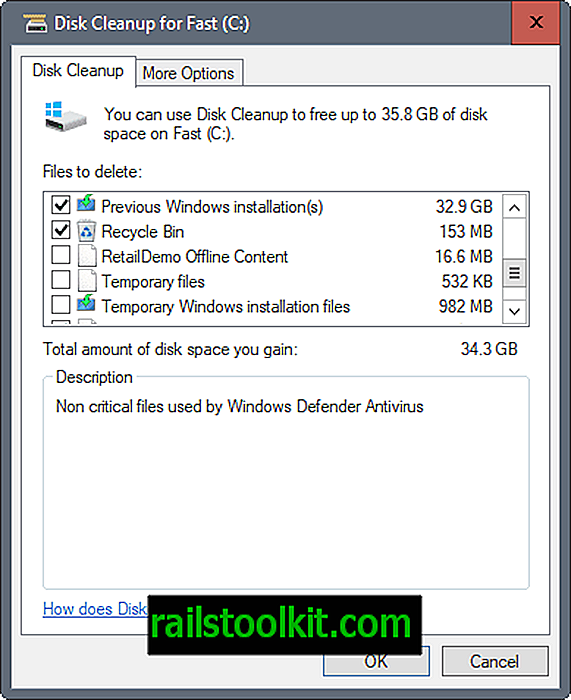
Ви можете видалити папки за допомогою очищення диска, вбудованого інструменту операційної системи Windows.
- Натисніть клавішу Windows, введіть Очищення диска, утримуйте клавішу Shift і клавішу Ctrl і натисніть клавішу Enter.
- Знайдіть там "тимчасові інсталяційні файли Windows" та "попередні інсталяційні файли Windows" та перевірте записи. Зверніть увагу на їх розмір і перевірте будь-який інший елемент, який ви хочете видалити.
- Виберіть нормально, коли закінчите. У цей момент Windows може повідомити вас, що видалення старої дати встановлення Windows не дозволить вам повернутися до попередньої версії. Прийміть це та продовжте зі видаленням даних.
Рекомендується запустити цей процес після оновлення до нової версії Windows, як тільки ви зрозумієте, що більше не потрібно буде відмовлятися. Перегляньте посібник Звільнення гігабайт дискового простору після установки Windows 10 Creators Update для отримання додаткової інформації про процес.
Якщо ви не можете використовувати Очищення диска, наприклад, оскільки він не видалить папки незалежно від того, що ви вибрали, ви можете видалити папки та файли всередині вручну.
Брайан Н. опублікував пакетний файл на веб-сайті Microsoft Answer, який видаляє папки під час запуску.
@echo off
@echo "Це видалить папку C: \ $ Windows. ~ WS і C: \ $ Windows. ~ BT після оновлення для повернення місця. Тільки для Windows 10."
@echo --------------------------------
@echo Якщо ви отримаєте повідомлення "Система не може знайти вказаний файл", це означає, що папка вже видалена.
@echo --------------------------------
ПАУЗА
RD / S / Q "C: \ $ Windows. ~ WS"
RD / S / Q "C: \ $ Windows. ~ BT"
@echo --------------------------------
@echo Все готово
@echo --------------------------------
ПАУЗАТИ НУЛЬ
Ми створили для вас пакетний файл і завантажили його на власний сервер. Ви можете завантажити його, натиснувши на наступне посилання: delete-windows-ws-bt-folders.zip
Що з $ SysReset тоді?
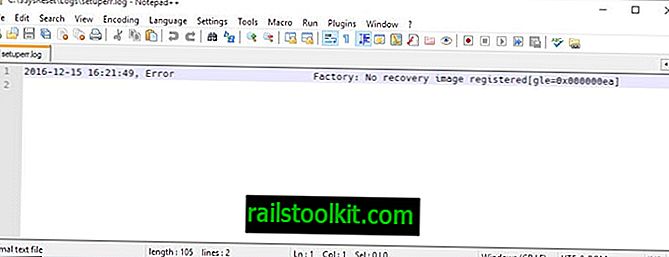
Папка $ SysReset - це прихована папка в корені диска c: яка створюється, коли операція скидання або оновлення закінчується.
Відкривши папку, ви знайдете в ній папку журналів, яка містить файл .etl (PushButtonReset.etl) та журнали. Файл setuperr.log може виділити, чому не вдалося виконати операцію скидання або оновлення.
Крім того, Windows створює etl з назвою sysreset_exe_BootUX.etl у c: \ recovery \ logs.
Інформація може бути корисною, якщо мова йде про функціональність оновлення або скидання системи. Якщо вам більше не потрібна інформація, ви можете видалити папку, оскільки вона не потрібна для роботи системи.
Ви можете видалити папку $ SysReset безпосередньо в File Explorer, якщо у вас є права. Виберіть його у File Explorer і натисніть клавішу Delete на клавіатурі. Прийміть підказку, яка потребує піднесення, і зачекайте, поки процес завершиться. Папку видалено, але вона може з’явитися знову в майбутньому, коли операція оновлення або скидання не вдасться.
Що з $ GetCurrent?
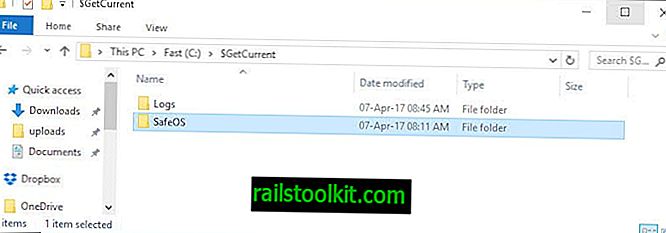
$ GetCurrent також створюється в процесі оновлення. Якщо ви відкриєте каталог, ви знайдете каталог журналів всередині з інформацією про процес оновлення.
Папка не займає багато місця на диску, і незрозуміло, чи потрібна вона після оновлення. Інформація про неї дуже обмежена, і я б міг запропонувати її зберегти, якщо є шанс, що ви повернетесь до попередньої версії Windows.
Якщо цього немає, спершу створіть резервну копію папки та видаліть її згодом. Ви можете видалити його, вибравши його та вибравши клавішу видалення на клавіатурі, клацнувши правою кнопкою миші та вибравши видалити з контекстного меню.
$ Hyper-V.tmp
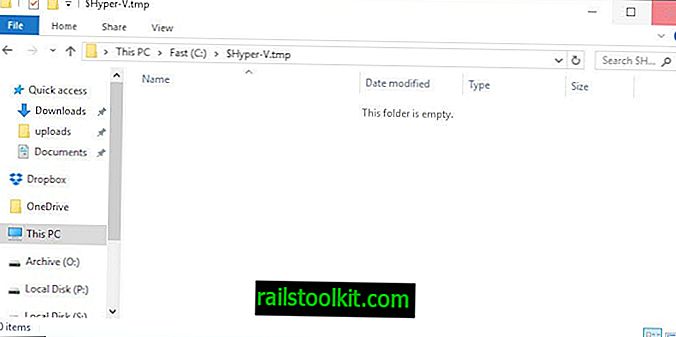
Інформація про папку в Інтернеті не знайдена, але її частина .tmp є чіткою ознакою того, що вона використовується для зберігання тимчасових файлів.
Видалити це, ймовірно, безпечно, оскільки воно, ймовірно, буде створене заново, коли це буде потрібно. Будьте резервні копії перед тим, як видалити, або тримати їх навколо, оскільки він дійсно не займає багато місця на диску.
Тепер ви : Як ви обробляєте ці папки?













